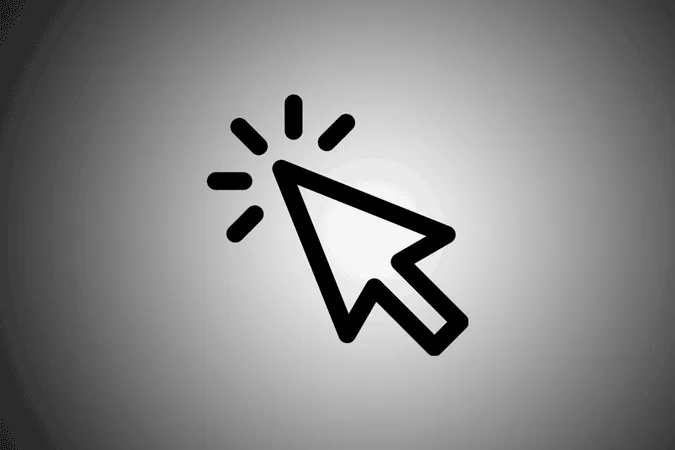Хромбуците се доставят със стандартен курсор, но ако търсите нещо по-вълнуващо, можете лесно да промените цвета и размера на курсора или дори да го замените с персонализирани изображения, както на място, така и чрез приложения на трети страни. Нека да започнем.
Метод 1 – Промяна на курсора от настройките
Можете да направите някои основни персонализации, като например да промените размера на курсора, цвета или дори да подчертаете цвета с кръгче, като използвате вградените настройки на Chromebook. За да ги промените, можете да отворите настройките на Chromebook.
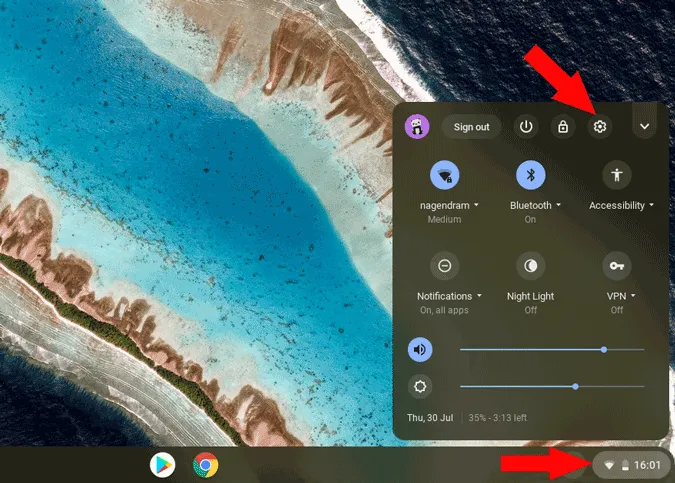
Сега щракнете върху Разширени в лявото меню и щракнете върху Достъпност.
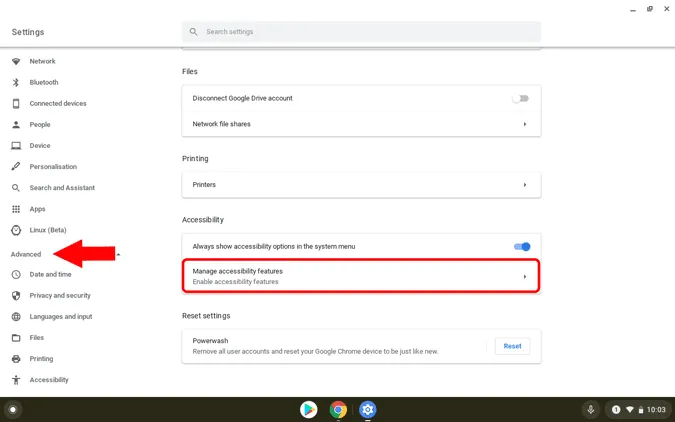
Сега можете да намерите опция, наречена „Управление на функциите за достъпност“. Щракнете върху нея и в раздела „Мишка и тракпад“ можете да намерите опции за промяна на размера на курсора, цвета му, а също и за добавяне на пръстен около него, така че да се вижда лесно.
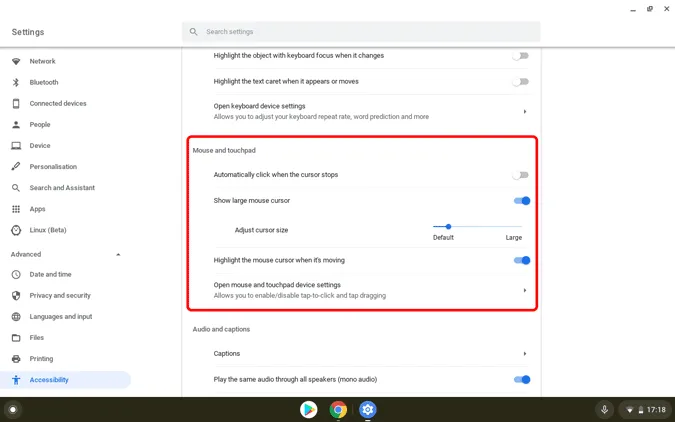
Можете също така да отидете в Settings > device > Touchpad (Настройки > Устройство > Тъчпад) и да промените настройките, като например скоростта на показалеца, да разрешите докосване за щракване, влачене с докосване и др. Но освен това не разполагате с много възможности за работа с вградените настройки.
Метод 2 – Промяна на курсорите с разширения на трети страни
Съществуват множество разширения за Chrome, които могат да променят външния вид на курсора с много предварително зададени опции за курсори, а някои разширения дори предлагат да качите свой собствен курсор. Но има уловка – тези курсори на трети страни не работят с приложения за Android и Linux. Така че всеки път, когато задържите курсора върху тези приложения, курсорът ви се превръща в обикновен стандартен курсор.
При това положение ето някои от най-добрите разширения, които работят безупречно на Chromebook.
Потребителски курсор за Chrome
Сред всички разширения за персонализиране на курсора Custom Cursor for Chrome има повече предварително зададени курсори, като се започне от курсора за ръката на Тор и се стигне до курсора за Airpods. То дори ви позволява да качвате свое персонализирано изображение. За всеки курсор, който изберете, можете да намерите два показалеца – единият е обикновен показалец, а другият е показалец, който получавате, когато задържите върху някоя връзка. По подразбиране курсорите са настроени да изглеждат наистина големи, но можете лесно да промените размера им или дори да ги завъртите малко. С повече от 2 млн. потребители Custom Cursor несъмнено е най-популярното разширение за курсори, налично за Chrome, а оттам и за Chromebook.
Добавяне на Custom Cursor към вашия Chromebook
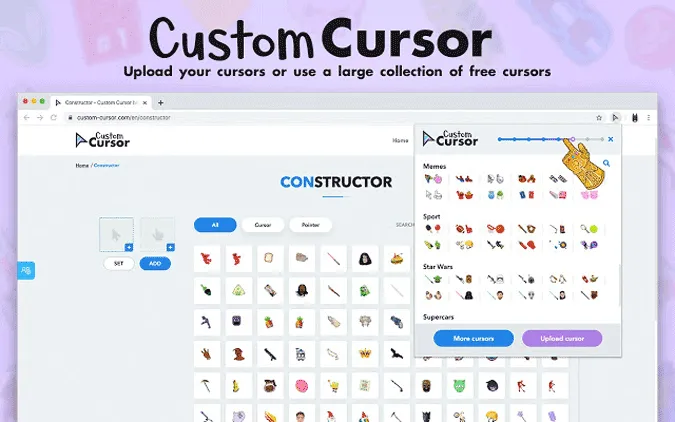
Моят курсор
My cursor (Моят курсор) е подобен на Custom Cursor (Потребителски курсор), но една от основните разлики е библиотеката. Custom Cursor има курсори, които представляват или марка, или някой герой от филм, докато My cursor има множество курсори, които изглеждат и се усещат по-скоро като различни емотикони. Освен това можете да качите свой курсор, ако искате. Но трябва да изчакате поне минута или две, за да се приложи избраният курсор, което затруднява избора на курсор за тестване. Моят курсор също така има едно изображение на курсора, така че когато щракнете върху някоя връзка, отивате към стандартния курсор за ръка, който получавате в Chromebook по подразбиране.
Добавяне на My Cursor към вашия Chromebook
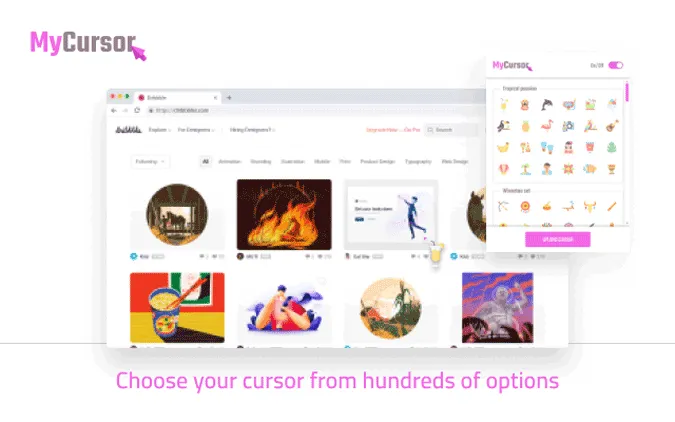
Маркирайте го
Highlight it не е напълно персонализиран курсор, но можете да го използвате, за да подчертаете текст в мрежата, както използвате маркер. Всъщност курсорът ви също изглежда като маркер. Най-хубавото е, че разширението запомня маркирания от вас текст, така че можете да затворите и отворите отново всяка страница и важният текст, който сте маркирали, няма да бъде загубен. Така че, ако сте ученик, това разширение може да ви бъде полезно, за да използвате мрежата като учебник. Така или иначе, трябва да го активирате всеки път, когато посещавате някоя страница, тъй като то е предназначено за потребителски курсор, а за инструмент като маркер.
Добавете Highlight it към вашия Chromebook
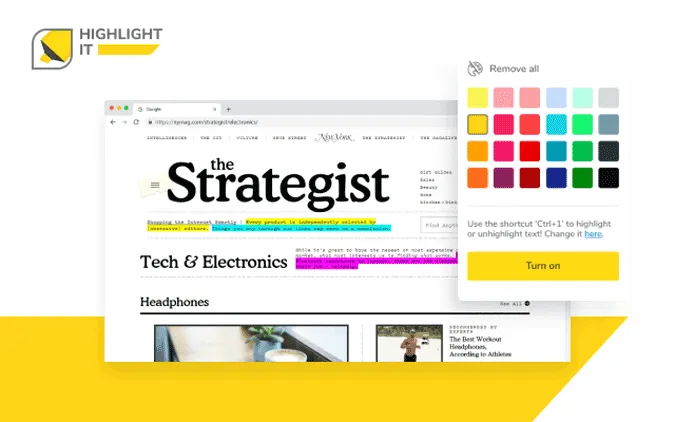
Приключване
Съществуват дори множество разширения като Amazing Custom Cursor (Удивителен персонализиран курсор), Change Cursor (Промяна на курсора), Cute Cursor (Сладък курсор) и т.н., които работят добре и разполагат с уникална библиотека от курсори, която можете да проверите. Така или иначе, тези курсори на трети страни не работят с приложенията за Android и Linux, тъй като те работят в собствен контейнер и имат собствени настройки.